Konwersja tabeli programu OneNote na arkusz programu Excel
Czasami w celu poprawy wyglądu tabeli na stronie można sformatować ją tak, aby przypominała prosty arkusz kalkulacyjny. W programie OneNote 2013 lub 2016 możesz również przekonwertować go na w pełni funkcjonalny Microsoft arkusz kalkulacyjny programu Excel.
-
W programie OneNote otwórz stronę zawierającą tabelę, którą chcesz przekonwertować.
-
Aktywuj tabelę, klikając dowolną z jej komórek, i odkryj ukrytą kartę Narzędzia tabel.
-
Wybierz przycisk Konwertuj na arkusz kalkulacyjny programu Excel na karcie Narzędzia tabel.
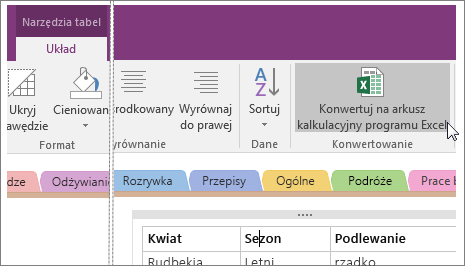
Program OneNote przekonwertuje tabelę na arkusz kalkulacyjny programu Excel oraz wstawi ikonę na stronie wraz z osadzonym dynamicznym podglądem pliku. Jeśli arkusz kalkulacyjny zostanie zmieniony lub zaktualizowany, jego podgląd na stronie notatek zostanie automatycznie zaktualizowany.
Jeśli dane znajdują się już w arkuszu kalkulacyjnym, możesz dodać arkusz kalkulacyjny programu Excel do strony.










